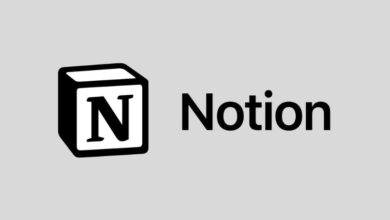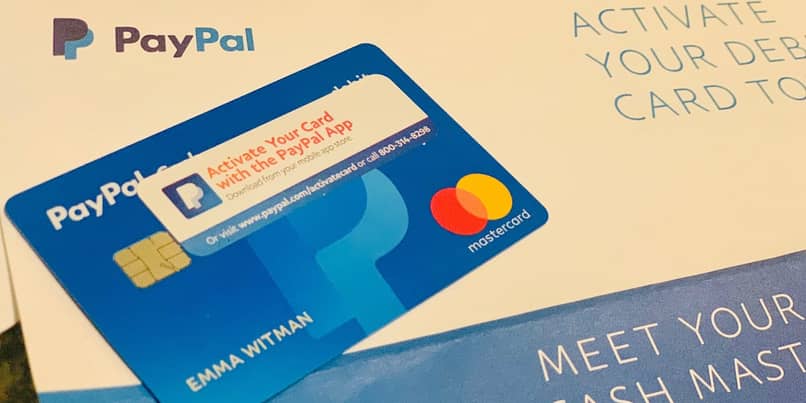كيفية فتح ملف بامتداد أو تنسيق MPL – خطوة بخطوة

يعد امتداد الملف عنصرًا أو مكونًا أساسيًا لهيكلة وتشغيل أي ملف وبرنامج. نظرًا لأنه بناءً على نوع التنسيق الذي يحتوي عليه ، يمكن تنشيط ميزاته أو تنفيذها بشكل فعال. لذلك ، ستتعلم اليوم كيفية فتح ملف بامتداد أو تنسيق MPL
بهذا المعنى ، من المهم الإشارة إلى أن امتدادات الملفات قد خضعت لتحولات عديدة وثابتة. حقيقة ترجع إلى الموجة المتزايدة من الطلبات الجديدة من قبل المستخدمين. الحقيقة التي تجبر البرامج على تنفيذ التحديثات ذات الصلة أثناء الأداء الأمثل . أيضًا ، من بين المستجدات التي يجب تنفيذها ، التوافق مع عدد كبير من التنسيقات.
ضمن تنسيقات الملفات الأكثر استخدامًا ، من المحتمل جدًا أن تتصدر المستندات النصية أو جداول البيانات القائمة. ومع ذلك ، فليس من المستغرب أن تتنافس ملفات الوسائط المتعددة أيضًا على تلك الأماكن الأولى نظرًا لمعدل استخدامها.
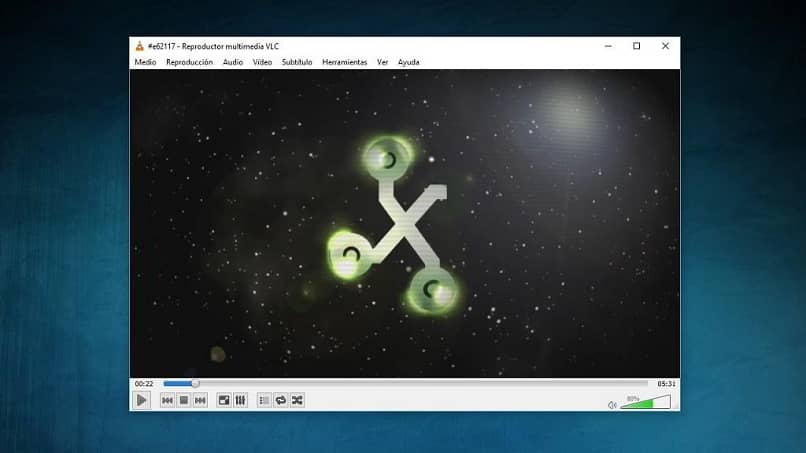
أصبحت عناصر الصوت أو الفيديو أو الصورة جزءًا أساسيًا من مجتمع كبير من المستخدمين ، في مجتمع يستهلك المزيد والمزيد من المحتوى ، لدرجة أنه كان من الضروري ابتكار طرق لتطوير التنسيقات التي تسمح بالامتثال لجميع الخصائص المطلوبة من قبل المستخدمين
دعنا نتحدث عن MPL
ضمن كل هذا ، هناك تنسيق ملف يمر دون أن يلاحظه أحد. ربما يرجع هذا إلى أنها قد لا تحتوي على معلومات بالغة الأهمية بالنسبة للبعض ، ولكنها مع ذلك تستحق المراجعة لأنها طريقة لفهم كيفية عمل ما يتم تشغيله على جهاز الكمبيوتر أو الجهاز المحمول بشكل أفضل .
يعد امتداد MPL جزءًا من عائلة ملفات AVCHD ويتم تعريفه على أنه قائمة تشغيل لملفات الوسائط. ومع ذلك ، لا يعني هذا الوصف أن الأرشيف يحتوي على عدد معين من الملفات. محتوى سمعي بصري ولكنه يحتوي فقط على معلومات حول مقاطع الفيديو التي تشكل القائمة المذكورة.
استخدام الملف
عادة ، كانت هذه الأنواع من الملفات جزءًا مهمًا في إنتاج الترجمات اللازمة للفيديو ، على الرغم من امتداد الملف mpl2 لهذا الغرض.
كما تم تحديده سابقًا ، يهدف امتداد MPL بشكل أكبر إلى احتواء معلومات حول قائمة التشغيل مع ملفات المحتوى السمعي البصري التي تم تسجيلها باستخدام جهاز معين. بعبارة أخرى ، تقوم MPLs بتخزين معلومات العنصر مع ملفات قائمة تشغيل MTS.
ما الذي أحتاجه لفتح ملف MPL؟
على الرغم من أن كل هذه المعلومات التي تمت الإشارة إليها مرارًا وتكرارًا خلال هذه المقالة تم إنشاؤها عن طريق نص ، ومن المنطقي أنه يمكن للمرء التفكير في عرض المعلومات المذكورة من خلال محرر نصوص ، إلا أن الحقيقة هي أن التوصيات تشير إلى استخدام لغة متخصصة برامج حول هذا الموضوع .
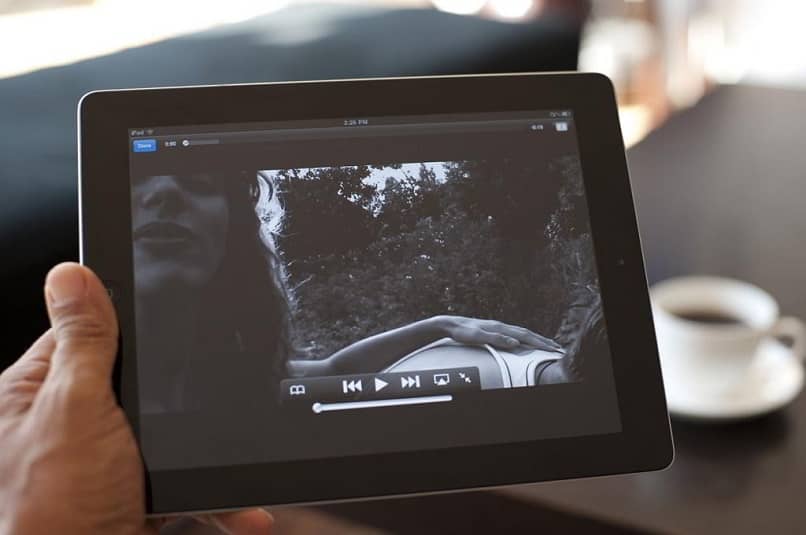
اعتمادًا على نظام تشغيل جهاز الكمبيوتر الخاص بك ، قد تختلف الخيارات. على نظام التشغيل Windows ، على سبيل المثال ، يمكنك استخدام PowerDirector أو PowerProducer أو PowerDVD ، بينما في نظام التشغيل Mac OS ، فإن الخيار القابل للتطبيق هو Roxio Toast Titanium.
الآن ، هذه ليست كل الخيارات الموجودة ، ولكن من المهم أن تعرف خيارًا متاحًا لأنظمة تشغيل مختلفة يمكن أن تعمل بشكل مثالي من أجلك وستعرفها على الفور.
تقديم… Roxio!
هذا البرنامج موجود في الغالبية العظمى من أنظمة التشغيل مع عروض تقديمية مختلفة: Roxio Creator ، Roxio Popcorn ، من بين أبرزها. الحقيقة هي أنه بغض النظر عن طريقة العرض ، فإن هذا البرنامج مثالي لفتح الملفات بامتداد MPL . القيام بذلك بسيط جدا!
- حدد ملف mpl.
- انقر بزر الماوس الأيمن على الملف.
- انقر فوق خيار “فتح باستخدام”.
- ثم انقر فوق “اختيار تطبيق آخر”.
- حدد موقع برنامج Roxio وحدده (استخدم خيار “مزيد من التطبيقات” أو “البحث عن المزيد من التطبيقات” إذا لزم الأمر).
هذا هو مدى سهولة فتح ملفاتك!
باستخدام هذه الإرشادات ، ما عليك سوى الانتظار بضع ثوانٍ لمتابعة عرض ملفك بامتداد MPL أو MPL2. وهذا هو! أنت الآن تعرف كيفية فتح ملف بتنسيق MPL أو امتداده.